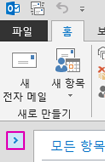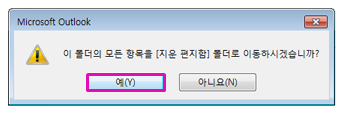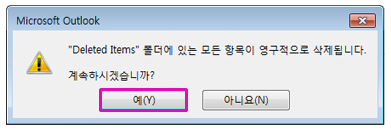원하는 작업을 선택하세요.
폴더에서 모든 전자 메일 삭제
-
폴더 창이 확장되었는지 확인합니다. 폴더 창을 확장하려면 창의 왼쪽 위에 있는 화살표를 클릭합니다.
-
폴더 창에서 비울 폴더를 마우스 오른쪽 단추로 클릭한 다음 모두 삭제를 클릭합니다.
-
모든 항목을 지운 편지함 폴더로 이동하라는 메시지가 표시되면 예를 클릭합니다.
-
선택한 모든 항목이 이제 지운 편지함 폴더에 있습니다. 영구적으로 삭제하려면 지운 편지함 폴더 비우기를 참조하세요.참고: 사서함의 공간을 확보하려는 경우 해당 공간을 회수하려면 먼저 지운 편지함폴더를 비워야 합니다.
여러 전자 메일 삭제
폴더에서 여러 전자 메일을 빠르게 삭제하고 나중에 읽지 않거나 중요한 전자 메일을 계속 유지할 수 있습니다.
-
연속 전자 메일을 선택하고 삭제하려면 메시지 목록에서 첫 번째 전자 메일을 클릭하고 Shift 키를 누른 채 마지막 전자 메일을 클릭한 다음 삭제 키를 누릅니다.
-
안전하지 않은 전자 메일을 선택하고 삭제하려면 첫 번째 전자 메일을 클릭하고 Ctrl 키를 누른 채 삭제할 각 전자 메일을 클릭한 다음 삭제 키를 누릅니다.
팁:
-
전자 메일의 선택을 취소하려면 Ctrl 키를 누른 채 전자 메일을 클릭합니다.
-
활성 폴더의 모든 전자 메일을 선택하려면 Ctrl+A를 누릅니다.
모든 폴더에서 모든 전자 메일 삭제
모든 폴더에서 모든 전자 메일을 삭제하는 유일한 방법은 폴더 목록에서 각 폴더를 마우스 오른쪽 단추로 클릭하고 모두 삭제를 선택한 다음 항목을 지운 편지함 폴더로 이동하는 것입니다.
지운 편지함 폴더 비우기
삭제한 항목은 지운 편지함 폴더로 이동되지만 해당 폴더를 비울 때까지 해당 항목은 영구적으로 삭제되지 않습니다. 언제든지 폴더를 수동으로 비울 수 있습니다.
-
폴더 창에서 지운 편지함 폴더를 마우스 오른쪽 단추로 클릭한 다음 빈 폴더를 클릭합니다.
-
항목을 영구적으로 삭제할지 확인하라는 메시지가 표시됩니다. 예를 클릭합니다.